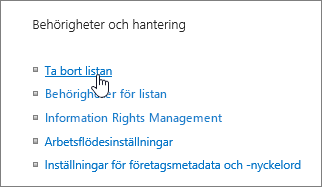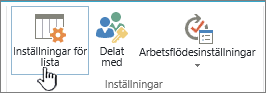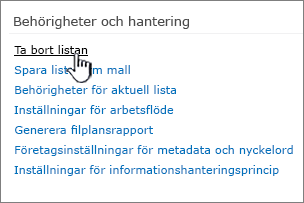Ta bort en lista
Applies To
Prenumerationsversion av SharePoint Server SharePoint Server 2019 SharePoint Server 2016 SharePoint Server 2013 Enterprise SharePoint i Microsoft 365 SharePoint Server 2010 Microsoft 365 Microsoft ListorNär du inte längre behöver en lista kan du ta bort den som webbplatsägare eller designer. Om du tar bort en lista av misstag kan du återställa den från Papperskorgen.
Ta bort en lista från en webbplats med modern upplevelse
-
Gå till listan som du vill ta bort.
-
Välj Inställningar

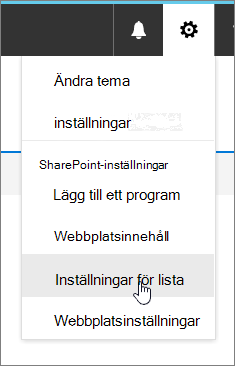
-
På sidan Inställningar väljer du Ta bort listan.
-
Välj OK i bekräftelsedialogrutan.
Obs!: Stegen ovan gäller för den moderna listupplevelsen. För den klassiska listupplevelsen följer du stegen för det klassiska .
Ta bort en lista på en klassisk webbplats
-
Gå till listan som du vill ta bort.
-
Välj fliken Lista och välj sedan Listinställningar.
-
På sidan Listinställningar väljer du Ta bort listanoch sedan OK.
Obs!: Om Listinställningar ärinaktiverat eller Ta bort listan inte visas på sidan för listinställningar kanske du inte har den behörighet som krävs för att ändra inställningarna eller ta bort listan. Kontakta administratören.
Återställa en lista med hjälp av Papperskorgen
Beroende på hur du eller administratören har konfigurerat webbplatsen kan du återställa listan från papperskorgen SharePoint upp till 90 dagar.
Mer information om papperskorgen finns i Återställa objekt i Papperskorgen för en SharePoint-webbplats.
Om du har rensat SharePoint papperskorg kan du läsa mer om hur du återställer från Second-Stage-papperskorgen i Återställ borttagna objekt från webbplatssamlingens papperskorg.